Cosa è l’indirizzo IP? L’indirizzo IP è una stringa numerica intervallata da punti che identifica i computer e i dispositivi connessi ad una rete. Ogni dispositivo connesso alla rete (sia la nostra rete di casa sia su Internet) dispone di un indirizzo IP alla quale risponde. Quando si usa il PC o un dispositivo della rete può essere utile capire come visualizzare indirizzo IP, per esempio per configurare programmi che richiedono l’apertura di una porta o programmi per il controllo remoto. Ogni volta che montiamo un modem router a casa per navigare su Internet di fatto stiamo utilizzando due diversi tipi di indirizzo IP:
- Indirizzo IP locale: viene assegnato ad ogni dispositivo della rete
- Indirizzo IP pubblico: viene assegnato dall’operatore e permette di essere raggiungibili da Internet
Gli indirizzi IP pubblici possono essere dinamici (cambiano ad ogni connessione) o statici (alcune offerte ADSL); per ogni altro dettaglio su come funzionano le reti basterà leggere la guida in basso.
Ma tornando in tema con l’articolo, come possiamo visualizzare l’indirizzo IP su qualsiasi piattaforma supportata? In questa guida completa vedremo come visualizzare indirizzo IP su Windows, su GNU/Linux, su Mac, su Android, su Apple e Windows Phone.
Per comodità possiamo utilizzare il seguente indice per accedere alla sezione della guida di nostro interesse.
- Visualizzare indirizzo IP pubblico
- Visualizzare indirizzo IP locale su Windows
- Visualizzare indirizzo IP locale su Android
- Visualizzare indirizzo IP locale su GNU/Linux
- Visualizzare indirizzo IP locale su Mac
- Visualizzare indirizzo IP locale su iPhone/iPad
- Visualizzare indirizzo IP locale su Windows Phone/10
Visualizzare indirizzo IP
Visualizzare indirizzo IP pubblico
Per visualizzare l’indirizzo IP pubblico della connessione ad Internet dovremo raggiungere il sito Mio-Ip.it, dove otterremo l’informazione desiderata in un secondo (anche da smartphone o tablet).
LINK | Mio-IP
Avremo in primo piano l’indirizzo IP pubblico della nostra connessione (ADSL, VDSL o fibra ottica), con la possibilità di incollare negli appunti l’indirizzo IP.
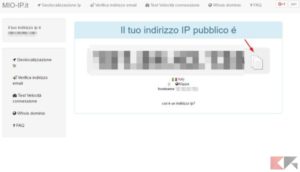
Questo indirizzo può cambiare ad ogni riavvio o spegnimento del modem/router in caso di indirizzo IP dinamico (99% delle connessioni casalinghe), mentre rimane statico per alcune particolari connessioni.
In caso di indirizzo IP dinamico possiamo essere sempre raggiungibili dall’esterno configurano un servizio DDNS come No-IP.
Visualizzare indirizzo IP locale su Windows
Su Windows possiamo recuperare l’indirizzo IP del dispositivo in uso cliccando su Impostazioni di rete nel menu dell’icona di rete presente in basso a destra.
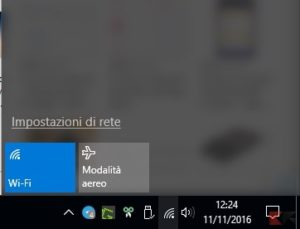
Nella nuova schermata identifichiamo la rete a cui siamo connessi e clicchiamo su Proprietà hardware.

Otterremo varie informazioni sulla rete, incluso l’indirizzo IP del PC.
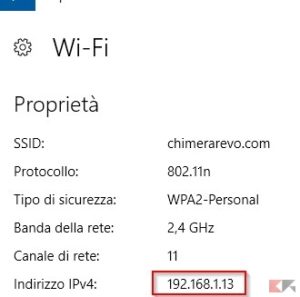
In alternativa possiamo utilizzare un semplice comando da prompt, valido per tutte le versioni di Windows.
Premiamo WIN+R sulla tastiera e nella finestra digitiamo cmd. Si aprirà un prompt, dove possiamo digitare il comando:
ipconfig
Identifichiamo la rete in uso e ricaviamo l’indirizzo IP del PC come da immagine sottostante.
Visualizzare indirizzo IP locale su Android
Per visualizzare indirizzo IP locale su dispositivo Android possiamo installare l’app gratuita Mio indirizzo IP, disponibile al download al seguente link.
DOWNLOAD | Mio indirizzo IP
Una volta installata basterà aprirla per scoprire l’indirizzo IP alla voce IP locale. L’app mostra anche l’indirizzo IP pubblico alla voce Hostname, più altre informazioni utili (Gateway e DNS).
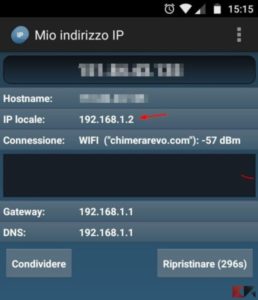
Visualizzare indirizzo IP locale su GNU/Linux
Su GNU/Linux basterà aprire un terminale e digitare il seguente comando.
ifconfig
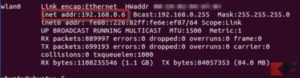
Controlliamo quale rete stiamo utilizzando (wlan, wifi o eth) e segniamo l’indirizzo IP presente alla voce inet addr.
Visualizzare indirizzo IP locale su Mac
Per controllare l’indirizzo IP del Mac è sufficiente cliccare sull’icona della connessione (angolo in alto a destra) e selezionare la voce Apri preferenze Network. Nella nuova finestra selezioniamo la connessione in uso (es. Wi-Fi) e clicca sul pulsante Avanzate…
Raggiungiamo il tab TCP/IP e controlliamo la voce Indirizzo IPv4, dove troveremo l’indirizzo del Mac.
Visualizzare indirizzo IP locale su iPhone/iPad
Su iPhone e iPad possiamo visualizzare l’indirizzo IP locale utilizzando l’app gratuita Free IP Address. Con quest’app potremo ottenere l’indirizzo IP locale (Local IP Address), l’indirizzo IP pubblico (Global IP Address) e l’indirizzo Mac del dispositivo Apple utilizzato.
DOWNLOAD | Free IP Address
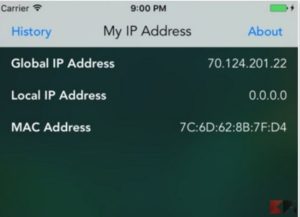
Visualizzare indirizzo IP locale su Windows Phone/10
Su dispositivi Windows Phone o Windows 10 Mobile possiamo installare l’app gratuita IP Address.
DOWNLOAD | IP Address

L'articolo Come visualizzare indirizzo IP (locale e pubblico) appare per la prima volta su ChimeraRevo - Il miglior volto della tecnologia.
Leggi il contenuto originale su Linux – ChimeraRevo – Il miglior volto della tecnologia


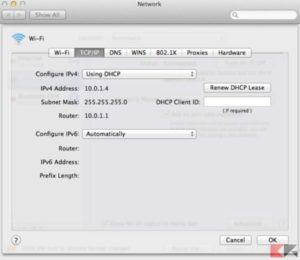


![[Guida] Eternal Terminal: connessioni SSH persistenti su GNU/Linux](https://www.feedlinux.com/wp-content/uploads/2021/01/eternal-terminal-install-300x139.png)



